学习 Claude Code 的工具使用(二)
在上一篇中,我们学习了 Claude Code 的 Bash、LS、Glob 和 Grep 四个工具,用于命令执行和文件查找相关的任务,我们今天继续看下其他的工具。
文件读写
文件读取和文件写入应该是 Claude Code 最常做的事情了,我们在之前的学习中不止一次使用了这些工具。比如运行 /init 命令生成 CLAUDE.md 文件时,就是通过 Read 去读取文件内容,然后再用 Write 去写入新文件:
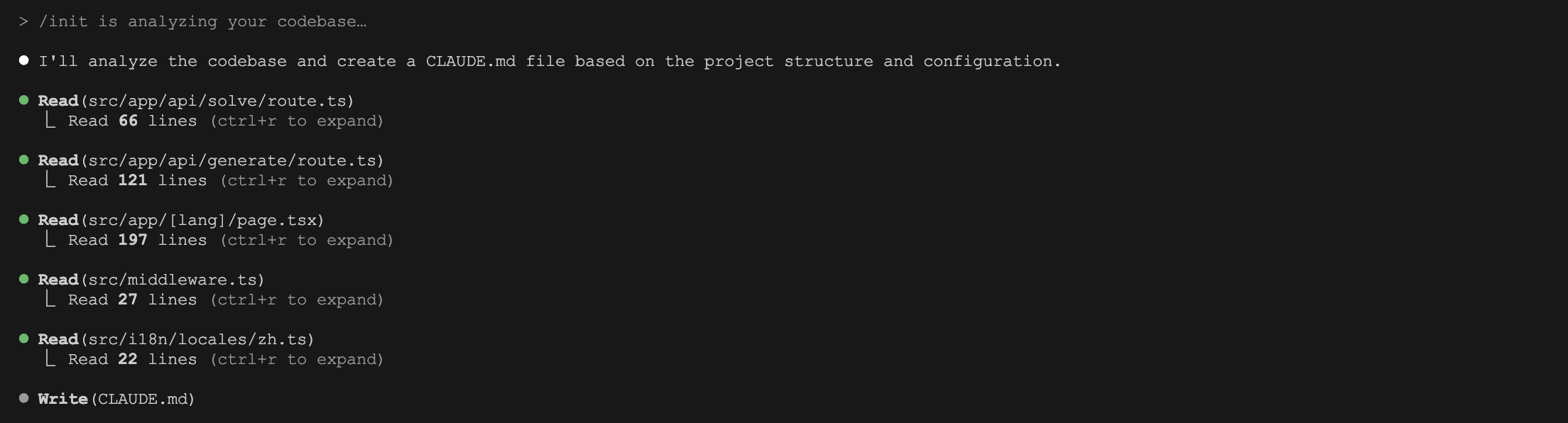
Claude Code 推荐使用 Read 工具去读取文件,而不是 cat 、 head 或 tail 等 Bash 命令,这是因为 Read 相对于这些命令来说有几个独特的优势,我们可以从 Read 的工具描述中看到:
- 默认情况下,最多读取 2000 行
- 可以指定行偏移量和限制,对于长文件特别有用
- 任何超过 2000 个字符的行都会被截断
- 结果使用 cat -n 格式返回,行号从 1 开始,便于大模型了解代码所在的行数
- 支持读取图像(如 PNG、JPG 等)
其中最大的优势是读取图像,因为 Claude Code 是一个多模态大模型,所以我们可以让 Claude 去分析错误截图或者按产品原型图去开发页面,比如这里将百度首页截图:
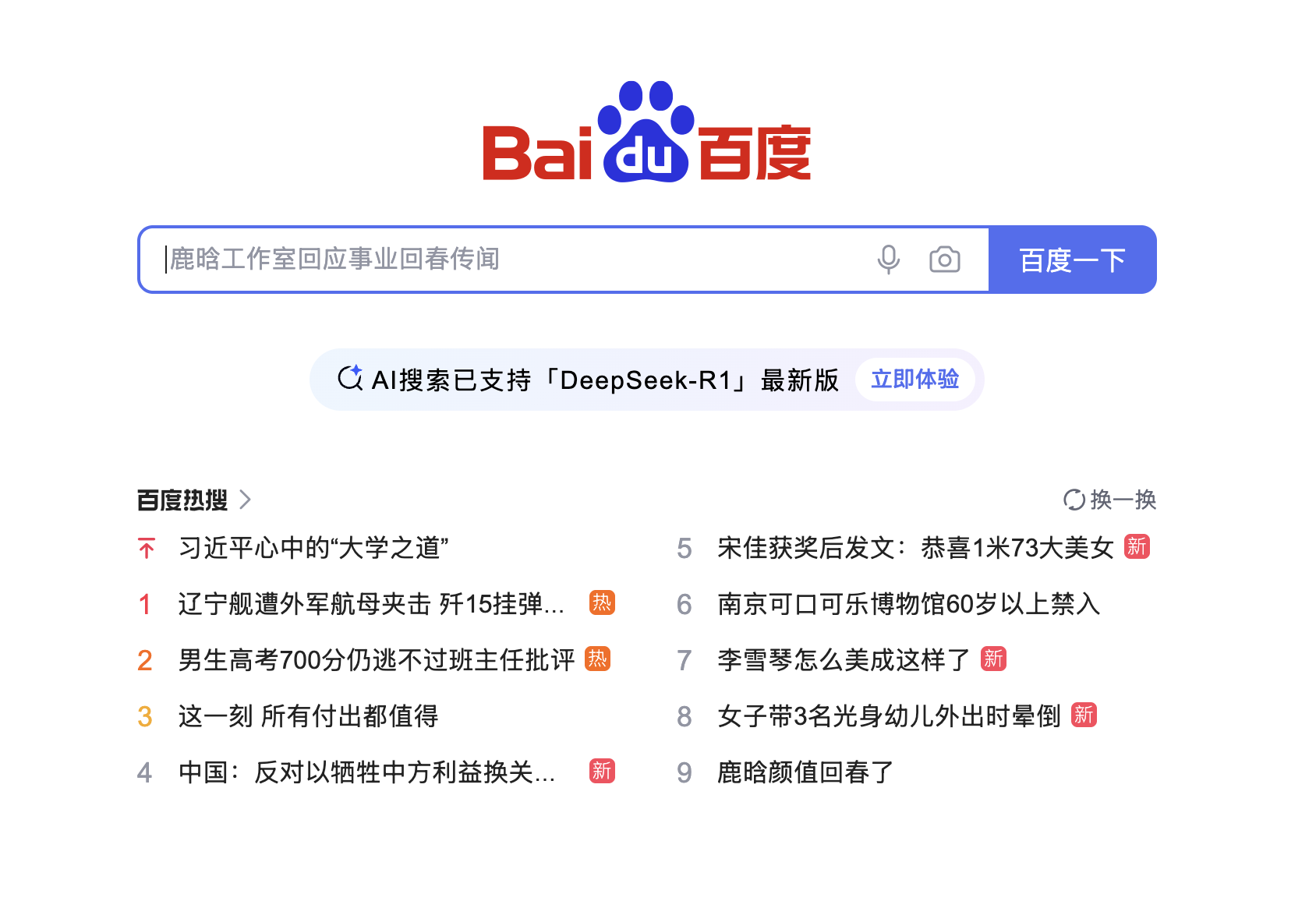
然后将它丢给 Claude Code 去仿照:
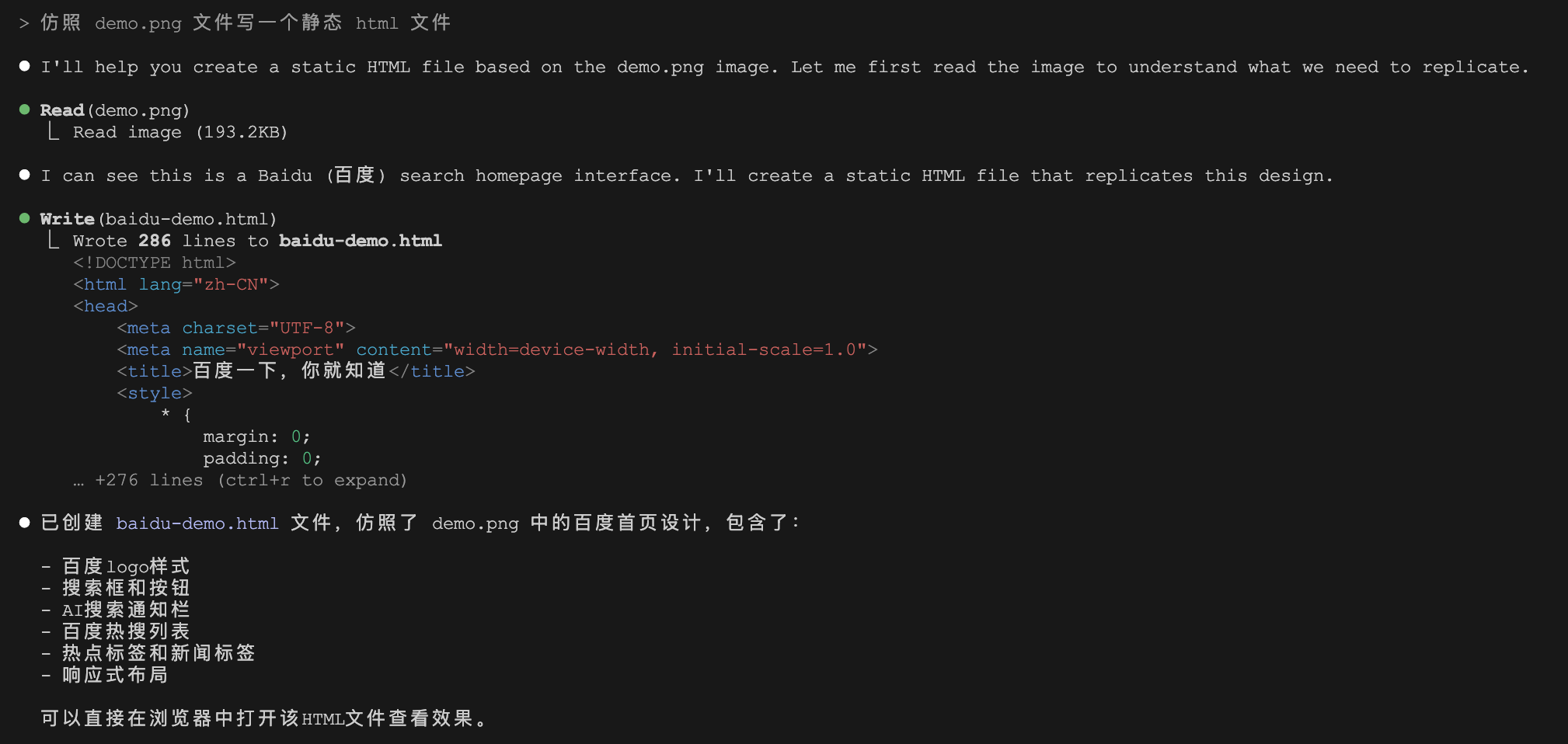
Claude Code 首先调用 Read 去读取图片,将其转换成 BASE64 格式,然后去调用 Claude 的视觉能力:
{
"model": "claude-sonnet-4-20250514",
"messages": [
{
"role": "user",
"content": [
{
"type": "image",
"source": {
"type": "base64",
"media_type": "image/png",
"data": "iVBORw0KGgoAAAANSUhEUgAABx..."
}
},
{
"type": "text",
"text": "仿照 demo.png 文件写一个静态 html 文件"
}
]
}
],
"temperature": 1,
"max_tokens": 32000,
"stream": true
}最终生成静态页面如下:
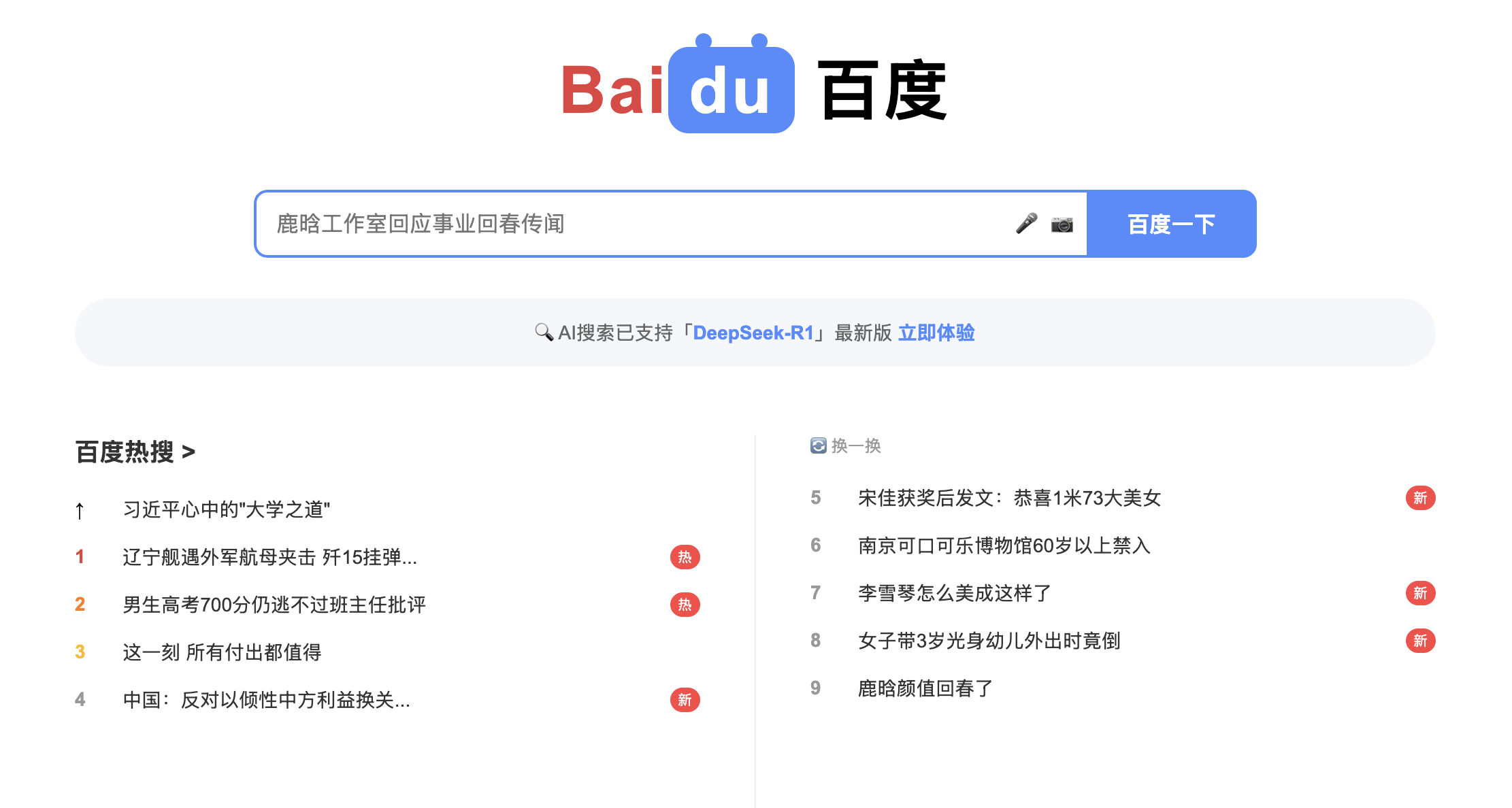
文件编辑
还有很多任务需要对代码文件进行编辑修改,这是通过 Edit 和 MultiEdit 两个工具实现的。这两个工具的本质是字符串替换,可以从工具的描述和 Schema 看出来:
{
"name": "Edit",
"description": "Performs exact string replacements in files...",
"input_schema": {
"type": "object",
"properties": {
"file_path": {
"type": "string",
"description": "The absolute path to the file to modify"
},
"old_string": {
"type": "string",
"description": "The text to replace"
},
"new_string": {
"type": "string",
"description": "The text to replace it with (must be different from old_string)"
},
"replace_all": {
"type": "boolean",
"default": false,
"description": "Replace all occurences of old_string (default false)"
}
},
"required": [
"file_path",
"old_string",
"new_string"
],
"additionalProperties": false,
"$schema": "http://json-schema.org/draft-07/schema#"
}
}这个工具有四个参数:
file_path- 文件全路径old_string- 替换前的原字符串new_string- 替换后的新字符串replace_all- 是否全部替换,默认 false
当调用 Edit 工具时,原字符串和新字符串会以 diff 形式显示出来:
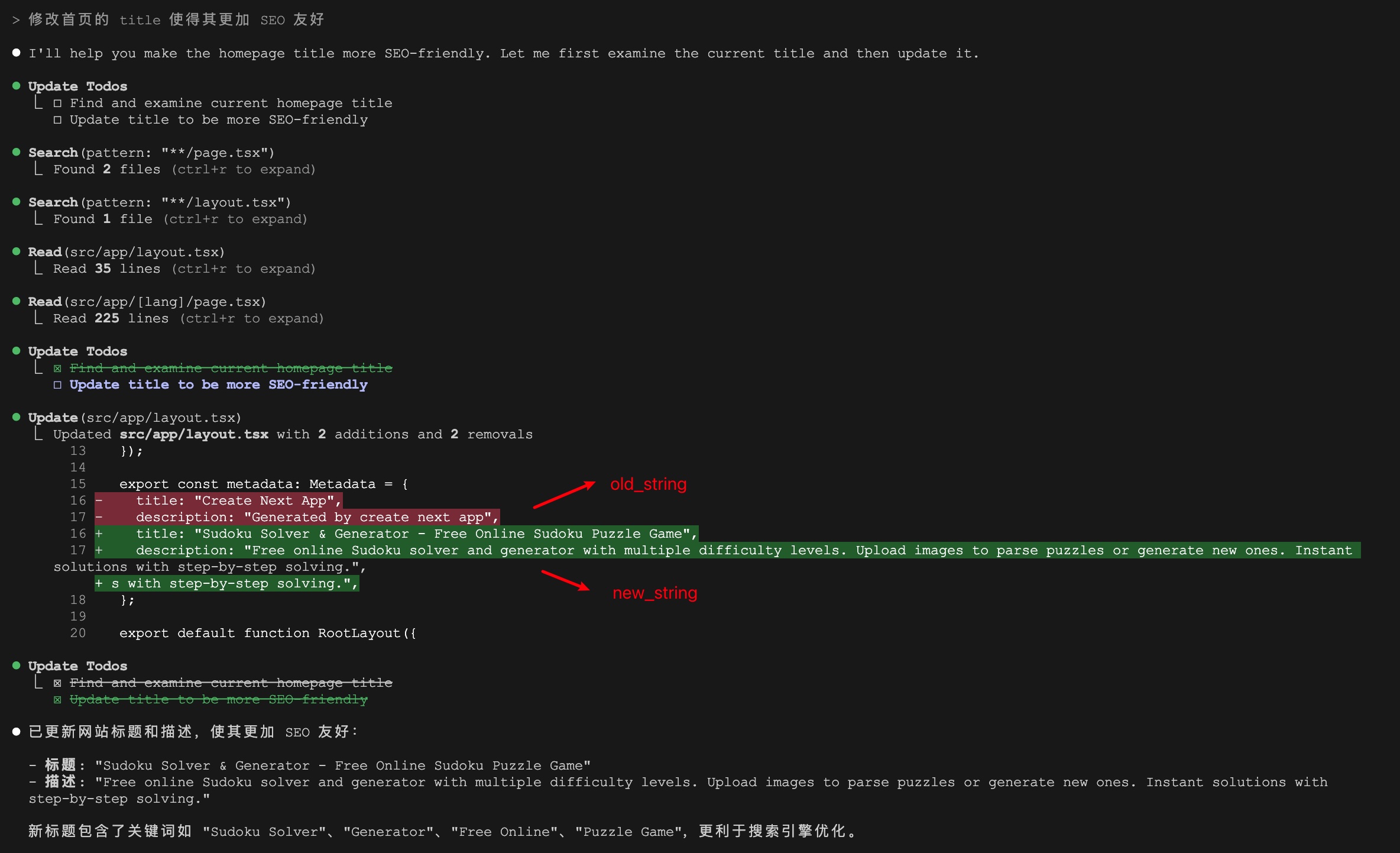
在调用 Edit 工具之前,必须先至少调用一次 Read 工具,方便 Claude Code 获得原字符串,Edit 工具一次只能替换一个字符串,如果要批量替换多个字符串,可以使用 MultiEdit 工具。
Notebook 读写
Claude Code 内置了对 Jupyter Notebook 的读写工具,用于读取和编辑 .ipynb 文件:
NotebookRead- 读取 Jupyter Notebook 中指定单元格的内容,如果不指定单元格,则返回所有单元格的内容;NotebookEdit- 编辑 Jupyter Notebook 中特定单元格的内容,支持插入、替换和删除三种编辑模式,并支持code和markdown两种单元格类型;
在下面的示例中,我们让 Claude Code 生成一个 Jupyter Notebook 文件,来演示 Python 列表的基本用法:
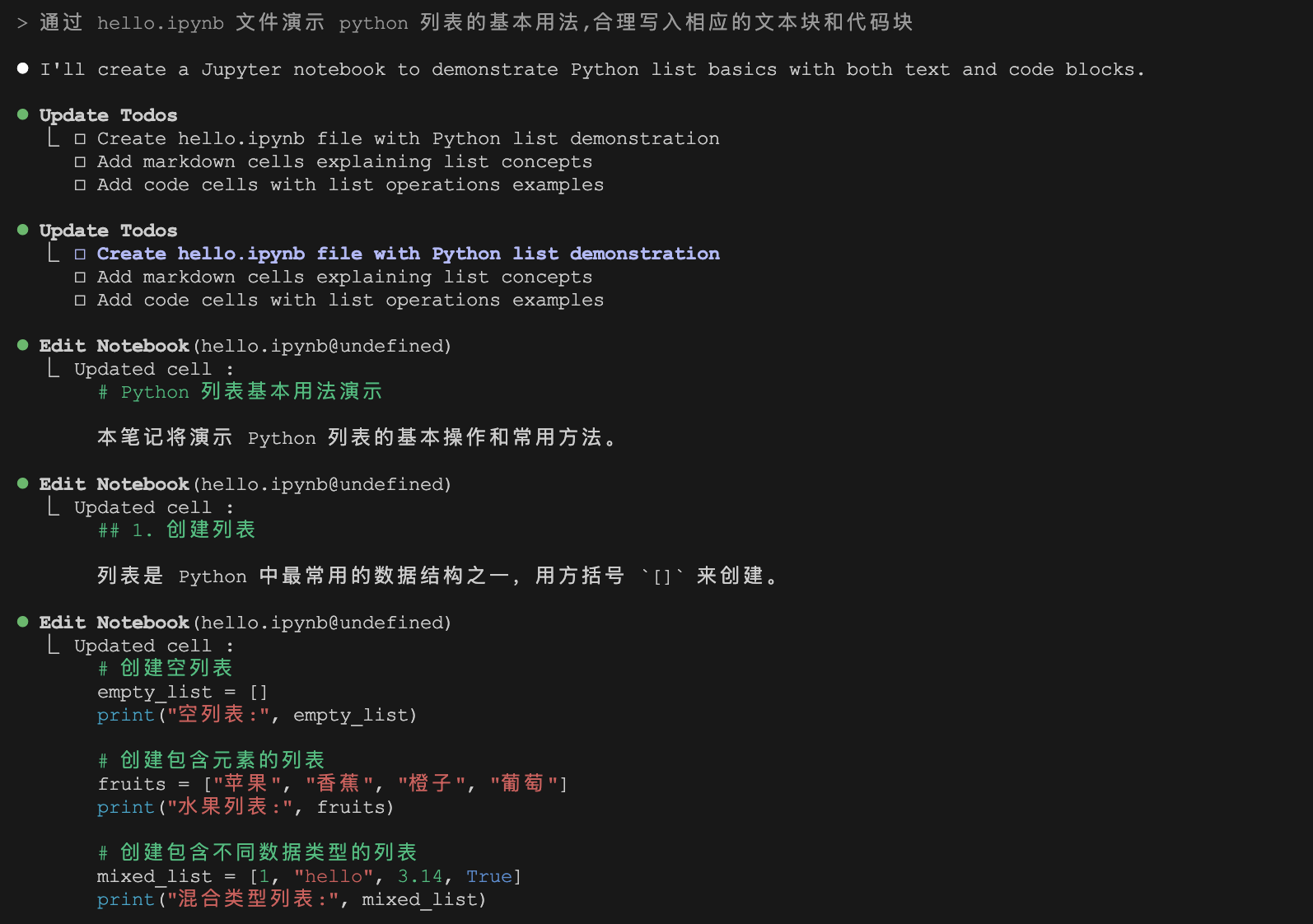
生成的 Jupyter Notebook 结构清晰,而且最大的好处是,它提供了交互式的环境方便我们进行研究和学习:
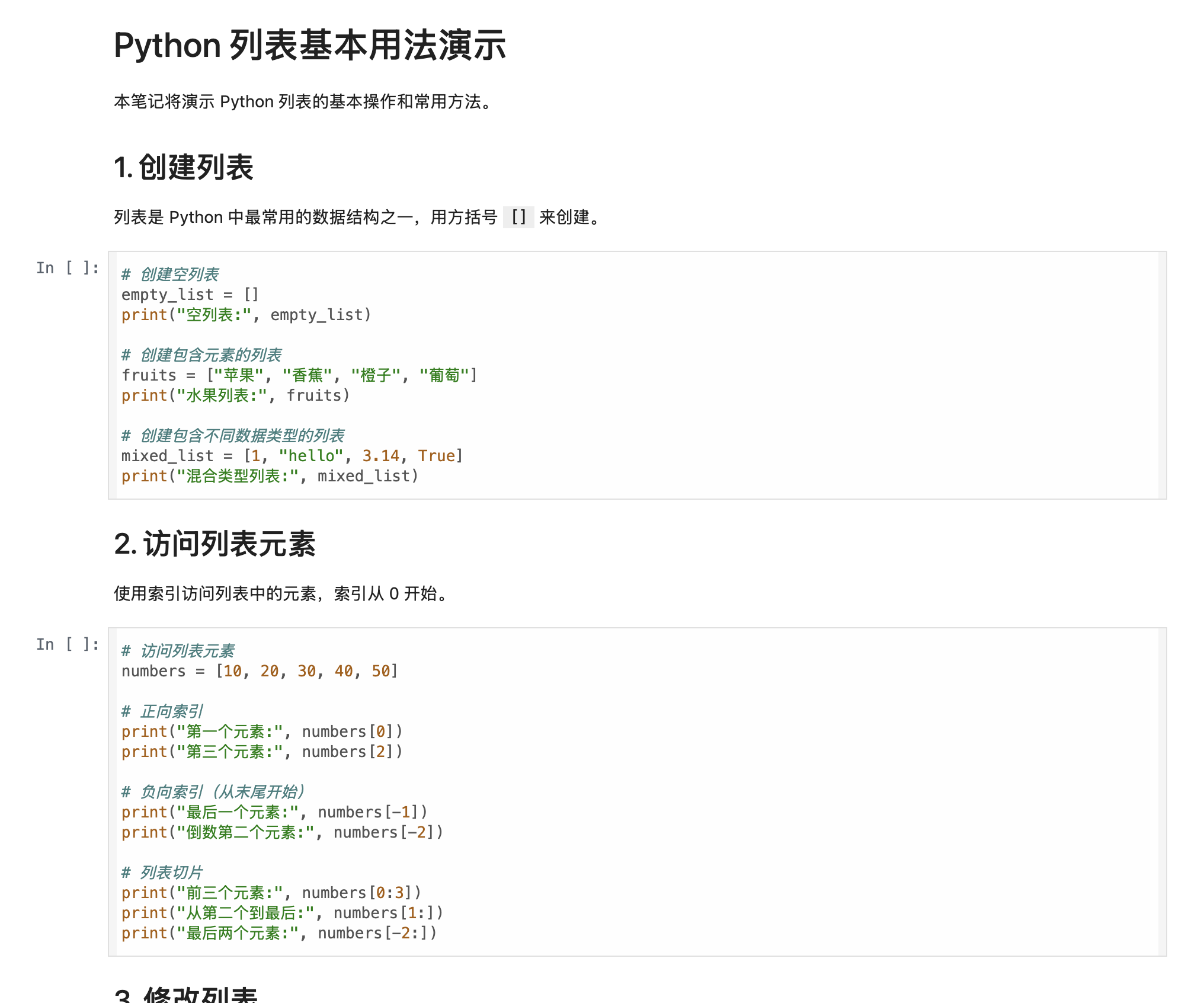
Claude Code 通过
NotebookEdit插入单元格有一个问题,每次都是在文件开头处插入,所以当我们连续生成多个单元格时,顺序就有问题。上面的截图是我倒序后的结果。
网页抓取
WebFetch 工具支持从指定 URL 获取内容并使用 AI 模型进行处理,它首先抓取 URL 内容,将 HTML 转换为 Markdown 格式,然后使用小型快速模型根据用户的提示进行处理。
不过我尝试下来,这个工具一直没有调用,不知道什么原因,总是报 Domain xxx is not allowed to be fetched 这样的错:

如果有知道原因的朋友,欢迎在评论区交流。
这个工具的描述里有几个点值得关注:
- 重要提示:如果有 MCP 提供的网页获取工具可用,请优先使用该工具,因为它可能限制更少。所有 MCP 提供的工具都以 "mcp__" 开头
- HTTP URL 将自动升级为 HTTPS
- 如果内容非常大,结果可能会被总结
- 包含自清理的 15 分钟缓存,以便在重复访问同一 URL 时获得更快的响应
所以如果有朋友也遇到和我一样的错误,建议使用 MCP 工具来抓取网页,关于 MCP 的内容,我们后面单独开一篇来介绍。
联网搜索
除了抓取特定网页的内容,Claude Code 还能够通过内置的 WebSearch 工具进行联网搜索,提供最新信息,回答实时问题。比如最近 Google 发布的 Gemini CLI 非常火,我就让它帮我搜一下:
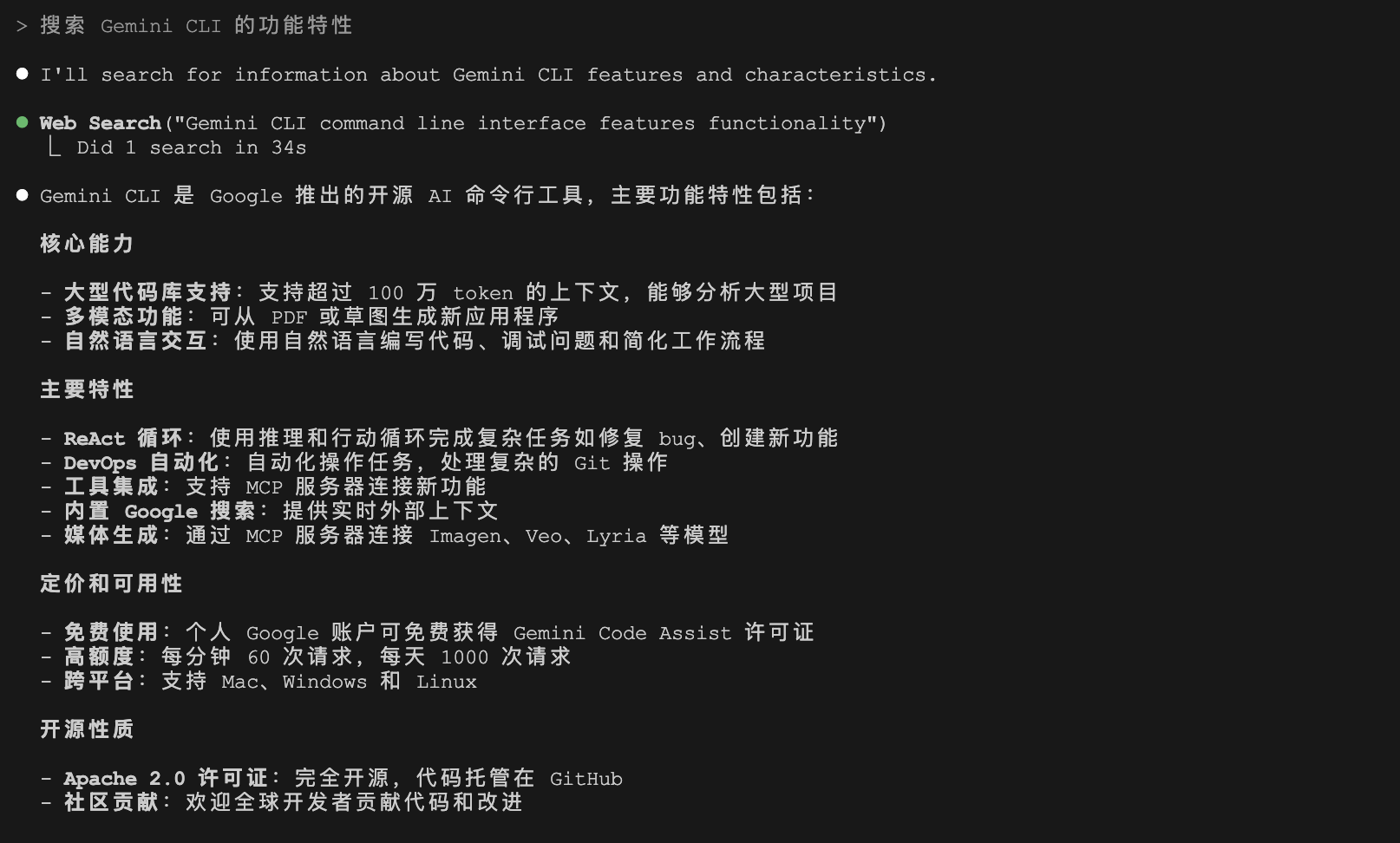
联网搜索工具实际上调用的还是 Claude 模型,最新版本的 Claude 模型基本上都具备 联网搜索能力,在调用模型时将 tools 换成了 Claude 内置的 web_search 工具即可:
{
"model": "claude-sonnet-4-20250514",
"messages": [
{
"role": "user",
"content": [
{
"type": "text",
"text": "Perform a web search for the query: Gemini CLI command line interface features functionality"
}
]
}
],
"temperature": 1,
"system": [
{
"type": "text",
"text": "You are Claude Code, Anthropic's official CLI for Claude."
},
{
"type": "text",
"text": "You are an assistant for performing a web search tool use"
}
],
"tools": [
{
"type": "web_search_20250305",
"name": "web_search",
"max_uses": 8
}
],
"max_tokens": 32000,
"stream": true
}但是这也带来了一个问题,如果我们没有使用 Claude 模型,而是自定义的其他模型,那么 WebSearch 工具就不可用了,所以也建议使用 MCP 工具来实现联网搜索。在运行 claude 命令时,通过 --disallowedTools 选项禁用网页抓取和联网搜索工具:
$ claude --disallowedTools "WebSearch,WebFetch"未完待续
今天我们学习了 Claude Code 的文件操作和网络访问相关的工具,包括:
- 文件读写:
Read和Write工具,其中Read支持图像读取和视觉分析 - 文件编辑:
Edit和MultiEdit工具,通过精确的字符串替换实现代码修改 - Notebook 操作:
NotebookRead和NotebookEdit工具,通过 Jupyter Notebook 提供交互式开发和学习环境 - 网络功能:
WebFetch和WebSearch工具,获取联网信息,解决实时性问题
在下一篇中,我们将学习剩下的几个工具,包括 Task、TodoWrite、TodoRead 和 exit_plan_mode 四个工具,来解决一些相对复杂和高级的任务。

